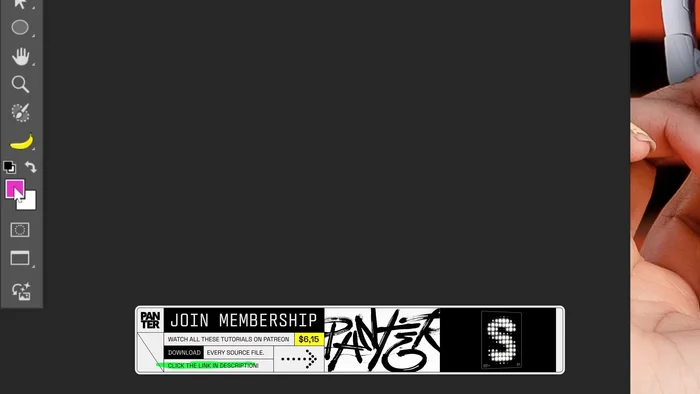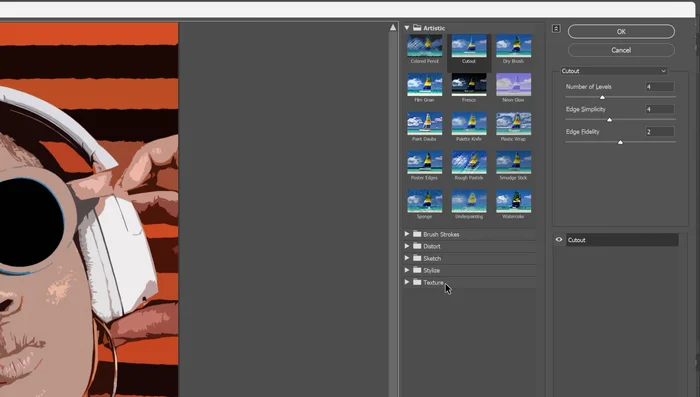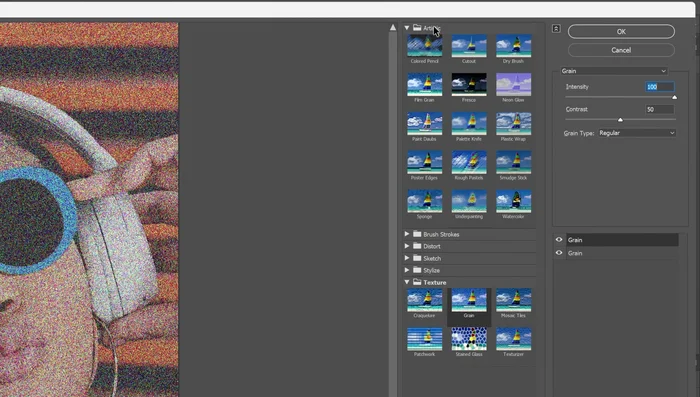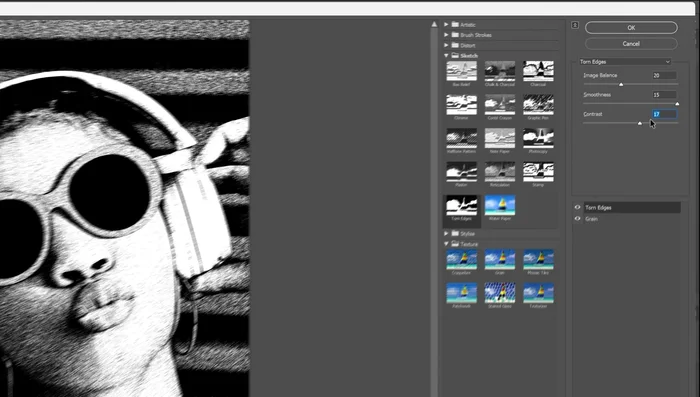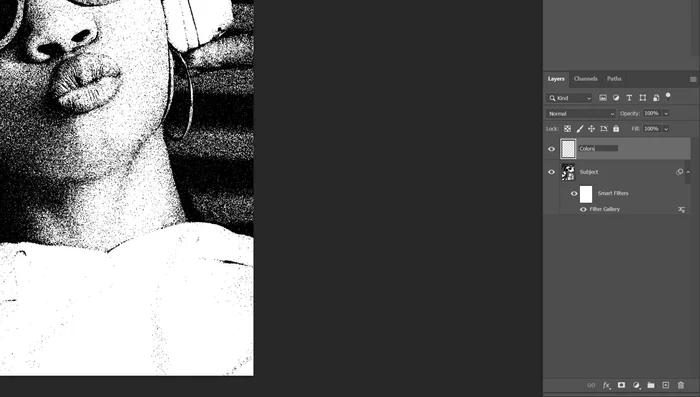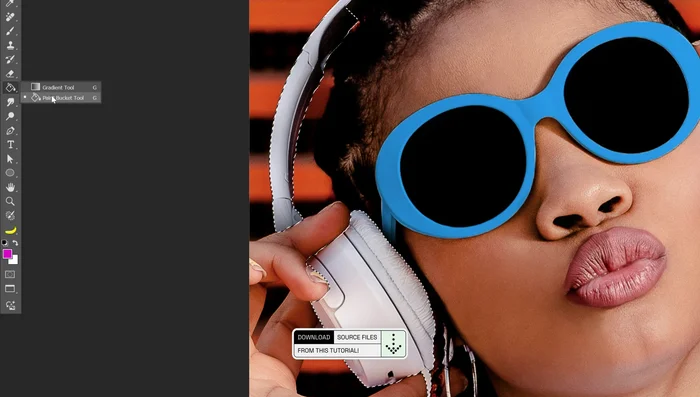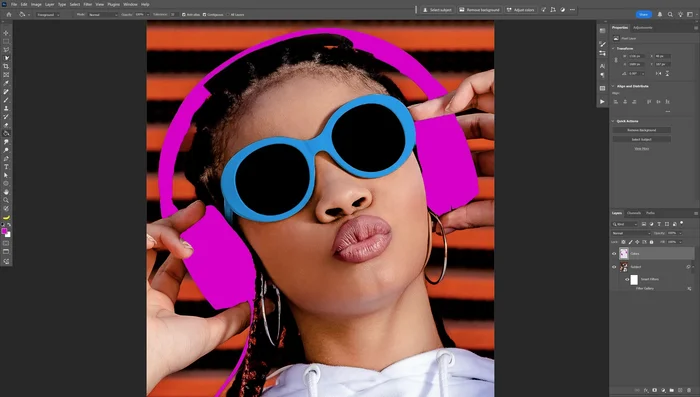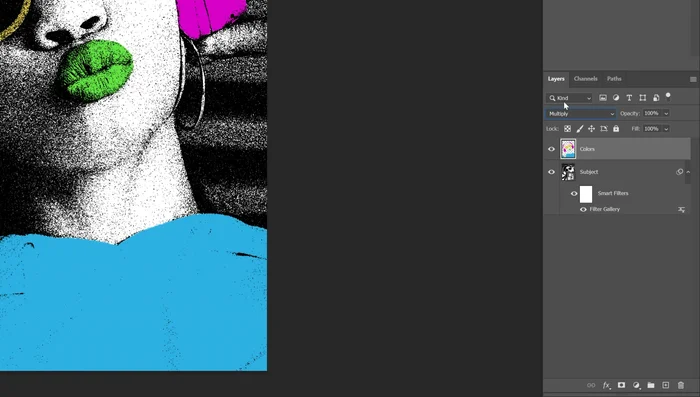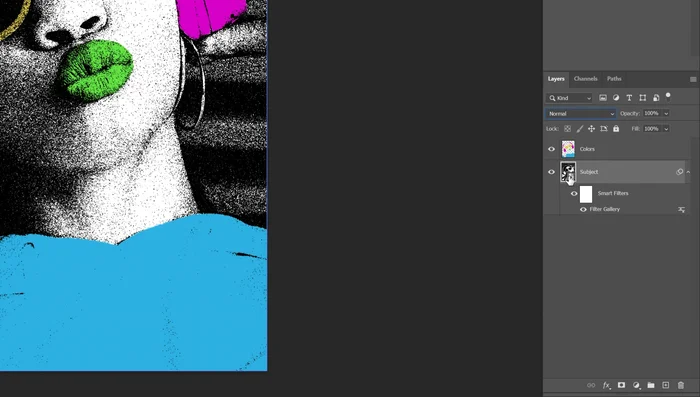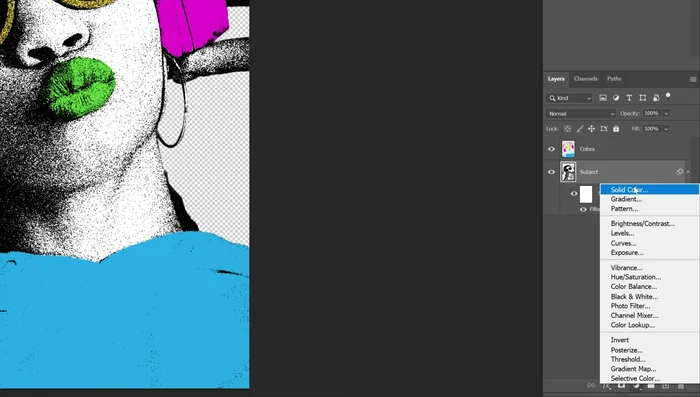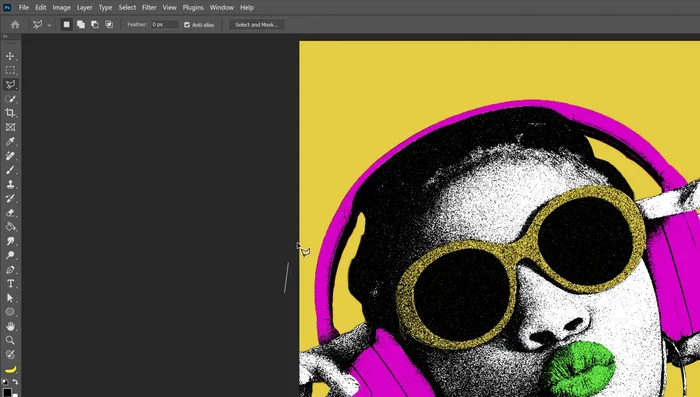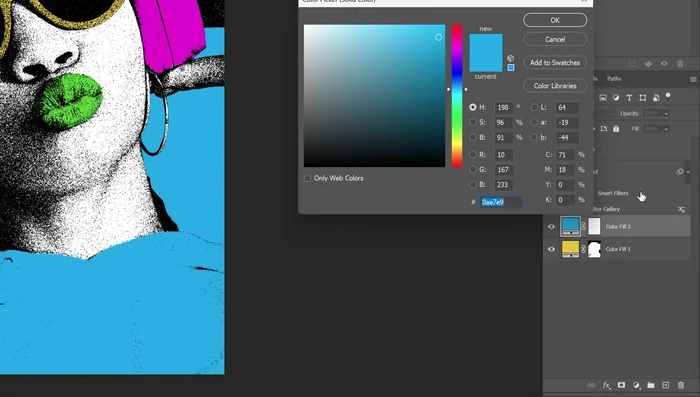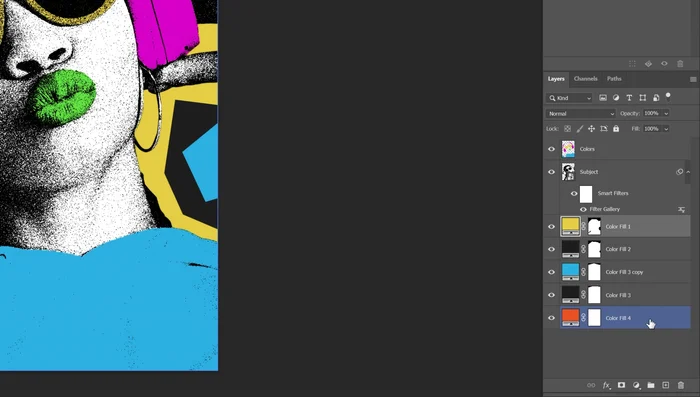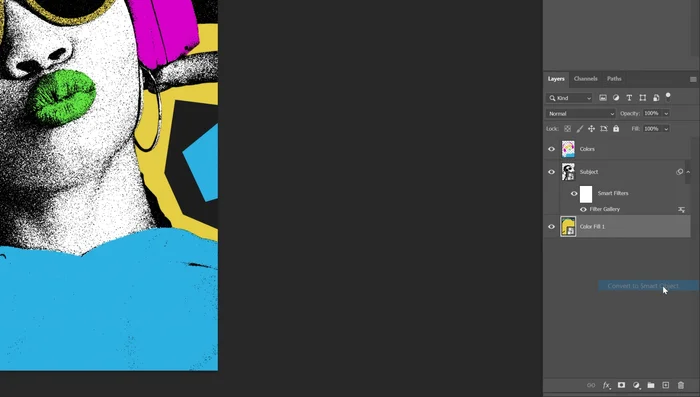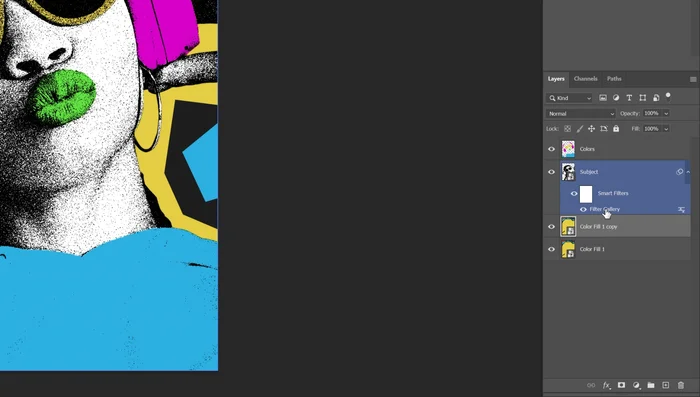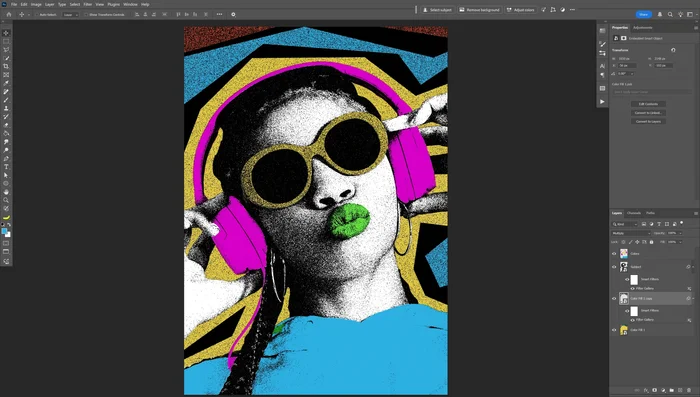Want to give your photos a cool, vintage vibe? Learn how to achieve a realistic retro photocopy effect in Photoshop with this complete guide. We'll walk you through each step, from adjusting levels and curves for that faded look, to adding texture and imperfections for authentic detail. No prior Photoshop experience is needed – let's create some retro magic!
Instrucciones Paso a Paso
-
Conversión a Objeto Inteligente y Efecto Fotocopia
- Convertir la capa en Objeto Inteligente
- Ajustar a Blanco y Negro y Colores de Primer Plano/Fondo
- Aplicar Filtro de Textura (Verde, alta intensidad)
- Agregar Filtro de Bordes Desgarrados (máxima suavidad, alto contraste)



Conversión a Objeto Inteligente y Efecto Fotocopia - Agregar Grano Blanco y Ajustar Contraste con Balance de Imagen

Conversión a Objeto Inteligente y Efecto Fotocopia -
Añadir Color a la Imagen
- Crear una nueva capa llamada 'Colores'
- Seleccionar partes de la imagen con la herramienta de selección de objetos (o selección rápida para precisión)
- Colorear las partes seleccionadas con la herramienta Bote de Pintura
- Deseleccionar (Ctrl+D) y repetir para cada parte



Añadir Color a la Imagen - Cambiar el modo de fusión de la capa 'Colores' a 'Multiplicar'

Añadir Color a la Imagen -
Creación del Fondo
- Eliminar el fondo de la imagen original (doble clic en la miniatura, nueva pestaña, eliminar fondo)
- Crear una capa de color sólido (amarillo) como fondo
- Utilizar la máscara de capa y la herramienta Lazo para enmascarar el fondo amarillo alrededor del sujeto
- Repetir el paso 13 con capas de colores sólidos adicionales para crear un degradado de fondo




Creación del Fondo -
Duplicación y Intensificación del Efecto de Fondo
- Convertir las capas de fondo en Objeto Inteligente
- Duplicar el objeto inteligente del fondo
- Copiar y pegar los filtros de la capa original del fondo a la capa duplicada para crear una textura más intensa
- Cambiar el modo de fusión de la capa duplicada a 'Multiplicar'




Duplicación y Intensificación del Efecto de Fondo
Tips
- Utilizar la herramienta de selección rápida con el signo menos para refinar las selecciones.
- Asegurarse de que el color de primer plano sea negro al usar la máscara de capa para eliminar áreas.
Common Mistakes to Avoid
1. Demasiada saturación
Razón: Aplicar demasiado efecto de saturación puede hacer que la imagen se vea artificial y poco realista, perdiendo el encanto retro.
Solución: Reduce la saturación gradualmente hasta lograr un aspecto vintage sutil y equilibrado.
2. Contraste excesivo
Razón: Un contraste demasiado alto puede oscurecer las sombras demasiado y quemar las luces, perdiendo detalles importantes en la imagen.
Solución: Ajusta el contraste con cuidado, utilizando curvas o niveles para un control más preciso y evitar un aspecto demasiado duro.
3. Falta de grano o textura
Razón: El efecto fotocopia retro a menudo incluye un ligero grano o textura para simular la impresión antigua. La ausencia de esto puede hacer que la imagen se vea demasiado limpia y digital.
Solución: Agrega una capa de ruido o textura para simular el grano de una fotocopia antigua y darle a la imagen un toque más auténtico.
FAQs
¿Puedo aplicar este efecto a imágenes de alta resolución sin perder calidad?
Sí, el efecto funciona bien con imágenes de alta resolución. Ajusta el tamaño del lienzo y la resolución de las texturas según sea necesario para mantener la calidad.
¿Necesito tener una versión específica de Photoshop para este tutorial?
No, las técnicas explicadas funcionan en versiones recientes de Photoshop. Algunas herramientas podrían tener nombres ligeramente diferentes, pero la funcionalidad es similar.